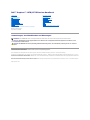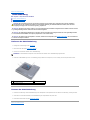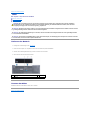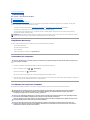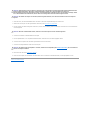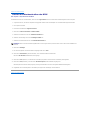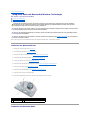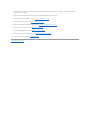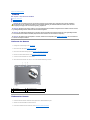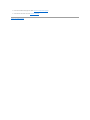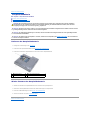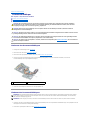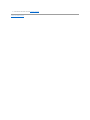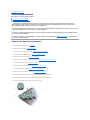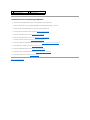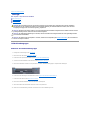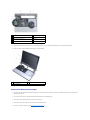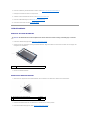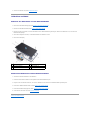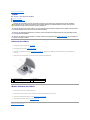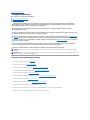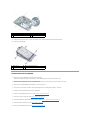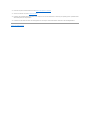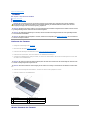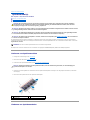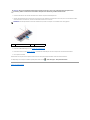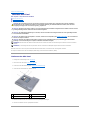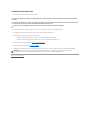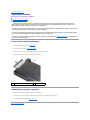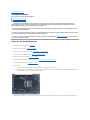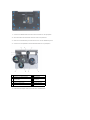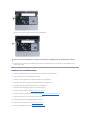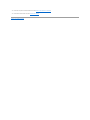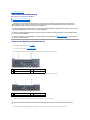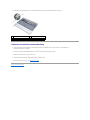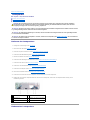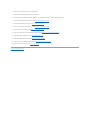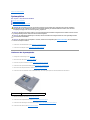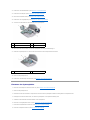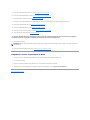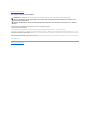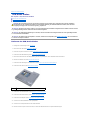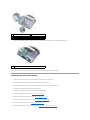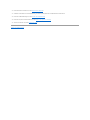Dell™Inspiron™1470/1570Service-Handbuch
Modell P04F und P04G Serie
Typ P04F001 und P04G001
Anmerkungen, Vorsichtshinweise und Warnungen
DieindiesemDokumententhaltenenInformationenkönnensichohnevorherigeAnkündigungändern.
©2009DellInc.AlleRechtevorbehalten.
DieVervielfältigungoderWiedergabedieserUnterlageninjeglicherWeiseohneschriftlicheGenehmigungvonDellInc.iststrengstensuntersagt.
In diesem Text verwendete Marken: Dell, das DELL- Logo und Inspiron sind Marken von Dell Inc.; Bluetooth ist eine eingetragene Marke im Besitz der Bluetooth SIG, Inc., die von
Dell unter Lizenz verwendet wird; Microsoft, Windows, Windows Vista,unddasStartschaltflächenlogovonWindows Vista sind entweder Marken oder eingetragene Marken der Microsoft
CorporationindenUSAund/oderanderenLändern.
Alle anderen in dieser Dokumentation genannten Marken- und Handelsbezeichnungen sind Eigentum der entsprechenden Hersteller und Firmen. Dell Inc. erhebt keinen Anspruch
auf Marken und Handelsbezeichnungen mit Ausnahme der eigenen.
August 2009 Rev. A00
Vorbereitung
Akku
Optisches Laufwerk
Modulabdeckung
Speichermodul(e)
Wireless-Mini-Card
Knopfzellenbatterie
Betriebsschalterabdeckung
Tastatur
Handballenstütze
Integrierte Karte mit Bluetooth®Wireless-Technologie
Festplattenlaufwerk
USB/Audio-Platine
Lautsprecher
Kartenlesegerätplatine
Systemplatine
Prozessorkühlkörper
Lüfter
Anzeige
Kamera
LöschenundNeubeschreibendesBIOS
ANMERKUNG: EineANMERKUNGmachtaufwichtigeInformationenaufmerksam,mitdenenSiedenComputerbessereinsetzenkönnen.
VORSICHT: MitVORSICHTwirdaufmöglicheSchädenanderHardwareoderaufmöglichenDatenverlusthingewiesenunderläutert,wieSie
diesesProblemvermeidenkönnen.
WARNUNG: MitWARNUNGwirdaufeinepotenziellgefährlicheSituationhingewiesen,diezuSachschäden,VerletzungenoderzumTodführen
könnte.

ZurückzumInhaltsverzeichnis
Modulabdeckung
Dell™Inspiron™1470/1570Service-Handbuch
Entfernen der Modulabdeckung
Ersetzen der Modulabdeckung
Entfernen der Modulabdeckung
1. Befolgen Sie die Anweisungen unter Vorbereitung.
2. Entfernen Sie den Akku (siehe Entfernen der Batterie).
3. LösenSiedieunverlierbareSchraubeanderModulabdeckung.
4. HebenSiedieModulabdeckungindeminderAbbildunggezeigtenWinkelvomComputerab,umsievorsichtigausdemComputersockelzulösen.
Ersetzen der Modulabdeckung
1. RichtenSiedieHalterungenaufderModulabdeckungandenSteckplätzenamComputersockelausundlassenSiedieAbdeckungvorsichtigeinrasten.
2. ZiehenSiedieunverlierbareSchraube,diedieModulabdeckungamComputerbodenhält,wiederfest.
3. Bauen Sie den Akku wieder ein (siehe Ersetzen des Akkus).
ZurückzumInhaltsverzeichnis
WARNUNG: BevorSieArbeitenimInnerendesComputersausführen,lesenSiezunächstdieimLieferumfangdesComputersenthaltenen
Sicherheitshinweise.UmzusätzlicheInformationenzurbestmöglichenEinhaltungderSicherheitsrichtlinienzuerhalten,sehenSiesichdie
dazugehörigeHomepageunterwww.dell.com/regulatory_compliancean.
VORSICHT: ReparaturenamComputersolltennurvoneinemzertifiziertenServicetechnikerdurchgeführtwerden.SchädendurchnichtvonDell™
genehmigte Wartungsversuche werden nicht durch die Garantie abgedeckt.
VORSICHT: UmelektrostatischeEntladungenzuvermeiden,erdenSiesichmittelseinesErdungsarmbandesoderdurchregelmäßigesBerühren
einernichtlackiertenMetallflächeamComputer(beispielsweiseanderGeräterückseite).
VORSICHT: UmSchädenanderSystemplatinezuvermeiden,entfernenSiedenHauptakku(sieheEntfernen der Batterie), bevor Sie Arbeiten im
InnerendesComputersausführen.
ANMERKUNG: JenachModellIhresComputersvariiertdiePositionderSchraubeanderModulabdeckungmöglicherweise.
1
Modulabdeckungshalterungen (2)
2
Modulabdeckung
3
Unverlierbare Schraube

ZurückzumInhaltsverzeichnis
Akku
Dell™Inspiron™1470/1570Service-Handbuch
Entfernen der Batterie
Ersetzen des Akkus
Entfernen der Batterie
1. Befolgen Sie die Anweisungen unter Vorbereitung.
2. DrehenSiedenComputerumundplatzierensieihnaufeinersauberen,flachenArbeitsfläche.
3. SchiebenSiedieAkkufreigabevorrichtungzurSeiteunddrückenSiesiehinunter.
4. Ziehen Sie den Akku aus dem Akkufach heraus.
Ersetzen des Akkus
Schieben Sie den Akku in das Akkufach hinein, bis er einrastet.
ZurückzumInhaltsverzeichnis
WARNUNG: BevorSieArbeitenimInnerendesComputersausführen,lesenSiezunächstdieimLieferumfangdesComputersenthaltenen
Sicherheitshinweise.UmzusätzlicheInformationenzurbestmöglichenEinhaltungderSicherheitsrichtlinienzuerhalten,sehenSiesichdie
dazugehörigeHomepageunterwww.dell.com/regulatory_compliancean.
VORSICHT: ReparaturenamComputersolltennurvoneinemzertifiziertenServicetechnikerdurchgeführtwerden.SchädendurchnichtvonDell™
genehmigte Wartungsversuche werden nicht durch die Garantie abgedeckt.
VORSICHT: UmelektrostatischeEntladungenzuvermeiden,erdenSiesichmittelseinesErdungsarmbandesoderdurchregelmäßigesBerühren
einernichtlackiertenMetallfläche.
VORSICHT: VerwendenSieausschließlichAkkusfürgenaudiesenDell-Computer,umBeschädigungendesComputerszuvermeiden.Verwenden
SiekeineAkkus,diefürandereDell-Computer bestimmt sind.
1
Akkufreigabevorrichtung
2
Akku
3
Akkufach

ZurückzumInhaltsverzeichnis
Vorbereitung
Dell™Inspiron™1470/1570Service-Handbuch
Empfohlene Werkzeuge
Ausschalten des Computers
Vor Arbeiten im Innern des Computers
DiesesHandbuchenthältVorgehensweisenfürdenEin- und Ausbau von Komponenten des Computers. Wenn nicht anders angegeben, wird bei jedem
Verfahren vorausgesetzt, dass folgende Bedingungen zutreffen:
l Sie haben die Schritte in den Abschnitten Ausschalten des Computers und Vor Arbeiten im Innern des Computersdurchgeführt.
l Sie haben die im Lieferumfang Ihres Computers enthaltenen Sicherheitsinformationen gelesen.
l Eine Komponente kann ausgewechselt oder – falls separat erworben – installiert werden, indem die Schritte zum Ausbauen der Komponente in
umgekehrterReihenfolgeausgeführtwerden.
Empfohlene Werkzeuge
FürdieindiesemDokumentbeschriebenenVerfahrensindggf.diefolgendenWerkzeugeerforderlich:
l Kreuzschlitzschraubenzieher
l Ein kleiner Schlitzschraubenzieher
l Stift aus Kunststoff
l BIOS-Update-Programm(verfügbaruntersupport.dell.com)
Ausschalten des Computers
1. SpeichernundschließenSieallegeöffnetenDateienundbeendenSieallegeöffnetenProgramme.
2. Klicken Sie in Windows Vista
®
auf ® ® Herunterfahren.
Klicken Sie in Windows
®
7 auf ® Herunterfahren.
Der Computer schaltet sich automatisch ab, nachdem das Betriebssystem heruntergefahren wurde.
3. Stellen Sie sicher, dass der Computer ausgeschaltet ist. Wenn der Computer nicht automatisch beim Herunterfahren des Betriebssystems ausgeschaltet
wurde,haltenSiedenBetriebsschaltergedrückt,biserausgeschaltetwird.
Vor Arbeiten im Innern des Computers
DiefolgendenSicherheitshinweiseschützendenComputervormöglichenSchädenunddienenderpersönlichenSicherheitdesBenutzers.
ANMERKUNG: DiesesHandbuchenthältAnweisungenzurWartungderComputerInspiron1470undInspiron1570.DiemeistenAnweisungenstimmen
fürbeideComputerüberein,jedochweichtIhrModellmöglicherweiseleichtvonderDarstellungab.
VORSICHT: UmDatenverlustzuvermeiden,speichernundschließenSieallegeöffnetenDateienundbeendenSiealleaktivenProgramme,bevor
Sie den Computer ausschalten.
WARNUNG: BevorSieArbeitenimInnerendesComputersausführen,lesenSiezunächstdieimLieferumfangdesComputersenthaltenen
Sicherheitshinweise.UmzusätzlicheInformationenzurbestmöglichenEinhaltungderSicherheitsrichtlinienzuerhalten,sehenSiedie
dazugehörigeHomepageunterwww.dell.com/regulatory_compliancean.
VORSICHT: UmelektrostatischeEntladungenzuvermeiden,erdenSiesichmittelseinesErdungsarmbandesoderdurchregelmäßigesBerühren
einernichtlackiertenMetallfläche(beispielsweiseeinesAnschlussesaufderRückseitedesComputers).
VORSICHT: ReparaturenamComputersolltennurvoneinemzertifiziertenServicetechnikerdurchgeführtwerden.SchädendurchnichtvonDell
genehmigte Wartungsversuche werden nicht durch die Garantie abgedeckt.
VORSICHT: GehenSiemitKomponentenundErweiterungskartenvorsichtigum.KomponentenundKontakteaufeinerKartedürfennicht
angefasstwerden.BerührenSieeineKarteausschließlichandenRändernoderamMontageblech.FassenSieKomponentenwieProzessoren
grundsätzlichandenKantenundniemalsandenStiftenan.

1. StellenSiesicher,dassdieArbeitsoberflächeebenundsauberist,damitdieComputerabdeckungnichtzerkratztwird.
2. SchaltenSiedenComputerundalleangeschlossenenGeräteaus(sieheAusschalten des Computers).
3. Falls der Computer mit einem Docking-Gerätverbundenist,trennenSiedieVerbindung.WeitereAnweisungenhierzufindenSieinderDokumentation
zum Docking-Gerät.
4. Trennen Sie alle Telefon- und Netzwerkkabel vom Computer.
5. Falls sich Speicherkarten im 7-in-1-Speicherkartenleser befinden, stellen Sie sicher, dass diese ausgegeben werden.
6. TrennenSieIhrenComputersowiealledaranangeschlossenenGerätevomStromnetz.
7. TrennenSiealleangeschlossenenGerätevonIhremComputer.
8. Entfernen Sie den Akku (siehe Entfernen der Batterie).
9. DrehenSiedenComputermitderOberseitenachoben.ÖffnenSieihnunddrückenSiedenBetriebsschalter,umdieSystemplatinezuerden.
ZurückzumInhaltsverzeichnis
VORSICHT: ZiehenSiebeimTrennendesGerätsnuramSteckeroderanderZuglascheundnichtamKabelselbst.MancheKabelbesitzeneinen
SteckermitSicherungsklammern.WennSieeinsolchesKabelabziehen,drückenSievordemHerausziehendesSteckersdie
Sicherungsklammernnachinnen.HaltenSiebeimTrennenvonSteckverbindungendieAnschlüssegerade,umkeineStiftezuverbiegen.Achten
SievordemAnschließeneines Kabels darauf, dass die Stecker korrekt ausgerichtet und nicht verkantet aufgesetzt werden.
VORSICHT: UmSchädenamComputerzuvermeiden,führenSiefolgendeSchritteaus,bevorSiemitdenArbeitenimInnerndesComputers
beginnen.
VORSICHT: WennSieeinNetzwerkkabeltrennen,ziehenSieeszuerstamComputerunddannamNetzwerkgerätab.
VORSICHT: UmSchädenanderSystemplatinezuvermeiden,entfernenSiedenHauptakku(sieheEntfernen der Batterie), bevor Sie Arbeiten im
InnerendesComputersausführen.

ZurückzumInhaltsverzeichnis
LöschenundNeubeschreibendesBIOS
Dell™Inspiron™1470/1570Service-Handbuch
UmdasBIOSzulöschenundneuzubeschreiben,suchenSieuntersupport.dell.com nach der neuesten BIOS- AktualisierungsdateifürIhrenComputer.
1. VergewissernSiesich,dassSiedenHauptakkuordnungsgemäßinstalliertsowiedenNetzadapterundeinNetzwerkkabelangeschlossenhaben.
2. Den Computer einschalten.
3. Besuchen Sie die Webadresse support.euro.dell.com.
4. Klicken Sie auf Treiber und Downloads® Modellauswählen.
5. WählenSiedieProduktartausderListeProduktreiheauswählen aus.
6. WählenSiedenProdukttypausderListeProdukttypauswählen aus.
7. WählenSiedasProduktmodellausderListeProduktmodellauswählen aus.
8. Klicken Sie auf Bestätigen.
9. Eine Liste der Ergebnisse wird auf dem Bildschirm angezeigt Klicken Sie auf BIOS.
10. Klicken Sie auf Download Now (Jetzt herunterladen), um die neueste BIOS-Datei herunterzuladen.
Das Fenster File Download (Dateidownload) wird angezeigt.
11. Klicken Sie auf Save (Speichern), um die Datei auf Ihrem Desktop zu speichern. Die Datei wird auf Ihren Desktop heruntergeladen.
12. Klicken Sie auf Close(Schließen),wenndasFensterDownload Complete (Download beendet) angezeigt wird.
DasDateisymbolwirdaufIhremDesktopangezeigtundträgtdenselbenNamenwiedieheruntergeladeneBIOS-Aktualisierungsdatei.
13. Doppelklicken Sie auf das Dateisymbol auf dem Desktop und folgen Sie den Anweisungen auf dem Bildschirm.
ZurückzumInhaltsverzeichnis
ANMERKUNG: WennSieeinanderesModellausgewählthabenundneubeginnenmöchten,klickenSieobenrechtsimMenüaufdieSchaltflächezum
Neustarten.

ZurückzumInhaltsverzeichnis
Integrierte Karte mit Bluetooth®Wireless-Technologie
Dell™Inspiron™1470/1570Service-Handbuch
Entfernen der Bluetooth-Karte
Einbauen der Bluetooth-Karte
Falls Sie Ihren Computer mit einer Bluetooth Wireless-Technologie-Karte bestellt haben, ist diese bereits installiert.
Entfernen der Bluetooth-Karte
1. Befolgen Sie die Anweisungen unter Vorbereitung.
2. Entfernen Sie den Akku (siehe Entfernen der Batterie).
3. Bauen Sie das optische Laufwerk aus (siehe Entfernen des optischen Laufwerks).
4. Entfernen Sie die Modulabdeckung (siehe Entfernen der Modulabdeckung).
5. Entfernen Sie die Mini-Card (siehe Entfernen der Mini-Card).
6. Entfernen Sie die Abdeckung des Betriebsschalters (siehe Entfernen der Betriebsschalterabdeckung).
7. Entfernen Sie die Tastatur (siehe Entfernen der Tastatur).
8. EntfernenSiedieHandballenstütze(sieheEntfernenderHandballenstütze).
9. Entfernen Sie die Schraube der Bluetooth-Karte.
10. Ziehen Sie die Bluetooth-Karte nach oben, um sie von der USB/Audio- Platine zu trennen.
Einbauen der Bluetooth-Karte
WARNUNG: BevorSieArbeitenimInnerendesComputersausführen,lesenSiezunächstdieimLieferumfangdesComputersenthaltenen
Sicherheitshinweise.UmzusätzlicheInformationenzurbestmöglichenEinhaltungderSicherheitsrichtlinienzuerhalten,sehenSiesichdie
dazugehörigeHomepageunterwww.dell.com/regulatory_compliancean.
VORSICHT: ReparaturenamComputersolltennurvoneinemzertifiziertenServicetechnikerdurchgeführtwerden.SchädendurchnichtvonDell™
genehmigte Wartungsversuche werden nicht durch die Garantie abgedeckt.
VORSICHT: UmelektrostatischeEntladungenzuvermeiden,erdenSiesichmittelseinesErdungsarmbandesoderdurchregelmäßigesBerühren
einernichtlackiertenMetallfläche.
VORSICHT: UmSchädenanderSystemplatinezuvermeiden,entfernenSiedenHauptakku(sieheEntfernen der Batterie), bevor Sie Arbeiten im
InnerendesComputersausführen.
1
Schraube
2
Anschluss auf der USB/Audio-Platine
3
Bluetooth-Karte

1. Richten Sie den Anschluss der Bluetooth-Karte am Anschluss der USB/Audio-PlatineausunddrückenSieihnhinunter,umdieBluetooth-Karte mit der
USB/Audio-Platine zu verbinden.
2. Setzen Sie die Schraube, mit der die Bluetooth-Karte an der USB/Audio- Platine befestigt ist, wieder ein.
3. BauenSiedieHandballenstützewiederein(sieheEinbauenderHandballenstütze).
4. Bauen Sie die Tastatur wieder ein (siehe Wieder Einsetzen der Tastatur).
5. Bauen Sie die Betriebsschalterabdeckung wieder ein (siehe Einbauen der Betriebsschalterabdeckung).
6. Bauen Sie die Mini-Card wieder ein (siehe Austauschen der Mini-Card).
7. Bauen Sie die Modulabdeckung ein (siehe Ersetzen der Modulabdeckung).
8. Bauen Sie das optische Laufwerk wieder ein (siehe Einbauen des optischen Laufwerks).
9. Bauen Sie den Akku wieder ein (siehe Ersetzen des Akkus).
ZurückzumInhaltsverzeichnis

ZurückzumInhaltsverzeichnis
Kamera
Dell™Inspiron™1470/1570Service-Handbuch
Entfernen der Kamera
Einbauen der Kamera
Entfernen der Kamera
1. Befolgen Sie die Anweisungen unter Vorbereitung.
2. Entfernen Sie den Akku (siehe Entfernen der Batterie).
3. Entfernen Sie die Bildschirmbaugruppe (siehe Entfernen der Bildschirmbaugruppe).
4. Entfernen Sie den Bildschirmrahmen (siehe Entfernen der Bildschirmblende).
5. Trennen Sie das Kamerakabel vom Kameramodul.
6. Ziehen Sie das Kameramodul nach oben, um es von der Bildschirmabdeckung zu trennen..
Einbauen der Kamera
1. RichtenSiedasKameramodulmithilfederFührungsstifteanderBildschirmabdeckungaus.
2. SchließenSiedasKamerakabelamKameramodulan.
3. Bauen Sie den Bildschirmrahmen wieder ein (siehe Einbauen der Bildschirmblende).
WARNUNG: BevorSieArbeitenimInnerendesComputersausführen,lesenSiezunächstdieimLieferumfangdesComputersenthaltenen
Sicherheitshinweise.UmzusätzlicheInformationenzurbestmöglichenEinhaltungderSicherheitsrichtlinienzuerhalten,sehenSiesichdie
dazugehörigeHomepageunterwww.dell.com/regulatory_compliancean.
VORSICHT: ReparaturenamComputersolltennurvoneinemzertifiziertenServicetechnikerdurchgeführtwerden.SchädendurchnichtvonDell™
genehmigte Wartungsversuche werden nicht durch die Garantie abgedeckt.
VORSICHT: UmelektrostatischeEntladungenzuvermeiden,erdenSiesichmittelseinesErdungsarmbandesoderdurchregelmäßigesBerühren
einernichtlackiertenmetallenenOberfläche(beispielsweiseeinesAnschlussesaufderRückseitedesComputers).
VORSICHT: UmSchädenanderSystemplatinezuvermeiden,entfernenSiedenHauptakku(sieheEntfernen der Batterie), bevor Sie Arbeiten im
InnerendesComputersausführen.
1
Kamerakabel
2
Kamerakabelanschluss
3
Kameramodul
4
Führungsstifte(2)

ZurückzumInhaltsverzeichnis
Knopfzellenbatterie
Dell™Inspiron™1470/1570Service-Handbuch
Entfernen der Knopfzellenbatterie
Wieder Einsetzen der Knopfzellenbatterie
Entfernen der Knopfzellenbatterie
1. Befolgen Sie die Anweisungen unter Vorbereitung.
2. Entfernen Sie die Speichermodulabdeckung (siehe Entfernen der Modulabdeckung).
3. Entfernen Sie das Kabel der Knopfzellenbatterie und entfernen Sie die Knopfzellenbatterie.
Wieder Einsetzen der Knopfzellenbatterie
1. SchließenSiedasKabelderKnopfzellenbatterieandenAnschlussaufderSystemplatinean.
2. Platzieren Sie die Knopfzellenbatterie zwischen den beiden Halterungen am Computersockel.
3. Bauen Sie die Modulabdeckung ein (siehe Ersetzen der Modulabdeckung).
4. Tauschen Sie den Akku aus (siehe Ersetzen des Akkus).
ZurückzumInhaltsverzeichnis
WARNUNG: BevorSieArbeitenimInnerendesComputersausführen,lesenSiezunächstdieimLieferumfangdesComputersenthaltenen
Sicherheitshinweise.UmzusätzlicheInformationenzurbestmöglichenEinhaltungderSicherheitsrichtlinienzuerhalten,sehenSiesichdie
dazugehörigeHomepageunterwww.dell.com/regulatory_compliancean.
VORSICHT: ReparaturenamComputersolltennurvoneinemzertifiziertenServicetechnikerdurchgeführtwerden.SchädendurchnichtvonDell™
genehmigte Wartungsversuche werden nicht durch die Garantie abgedeckt.
VORSICHT: UmelektrostatischeEntladungenzuvermeiden,erdenSiesichmittelseinesErdungsarmbandesoderdurchregelmäßigesBerühren
einernichtlackiertenMetallfläche.
VORSICHT: UmSchädenanderSystemplatinezuvermeiden,entfernenSiedenHauptakku(sieheEntfernen der Batterie), bevor Sie Arbeiten im
InnerendesComputersausführen.
1
Knopfzellenbatterie
2
Kabel der Knopfzellenbatterie
3
Klammern (2)

ZurückzumInhaltsverzeichnis
Prozessorkühlkörper
Dell™Inspiron™1470/1570Service-Handbuch
EntfernendesProzessorkühlkörpers
EinbauendesProzessorkühlkörpers
EntfernendesProzessorkühlkörpers
1. Befolgen Sie die Anweisungen unter Vorbereitung.
2. Entfernen Sie den Akku (siehe Entfernen der Batterie).
3. Entfernen Sie die Systemplatine und drehen Sie sie um (siehe Entfernen der Systemplatine).
4. LösenSiederReihenach(ReihenfolgeaufdemProzessorkühlkörperangegeben)diesechsunverlierbarenSchrauben,mitdenender
ProzessorkühlkörperaufderSystemplatinebefestigtist.
5. HebenSiedenKühlkörperdesProzessorsvonderSystemplatineab.
EinbauendesProzessorkühlkörpers
1. RichtenSiediesechsunverlierbarenSchraubenaufdemProzessorkühlkörperandenentsprechendenSchraubenbohrungenderSystemplatineausund
befestigen Sie die Schrauben in absteigender Reihenfolge.
2. Bauen Sie die Systemplatine wieder ein (siehe Einsetzen der Systemplatine).
WARNUNG: BevorSieArbeitenimInnerendesComputersausführen,lesenSiezunächstdieimLieferumfangdesComputersenthaltenen
Sicherheitshinweise.UmzusätzlicheInformationenzurbestmöglichenEinhaltungderSicherheitsrichtlinienzuerhalten,sehenSiesichdie
dazugehörigeHomepageunterwww.dell.com/regulatory_compliancean.
WARNUNG: WennSiedenProzessorkühlkörperausdemComputerentfernenundderKühlkörpernochheißist,berührenSienichtdas
MetallgehäusedesProzessorkühlkörpers.
VORSICHT: ReparaturenamComputersolltennurvoneinemzertifiziertenServicetechnikerdurchgeführtwerden.SchädendurchnichtvonDell™
genehmigte Wartungsversuche werden nicht durch die Garantie abgedeckt.
VORSICHT: UmelektrostatischeEntladungenzuvermeiden,erdenSiesichmittelseinesErdungsarmbandesoderdurchregelmäßigesBerühren
einernichtlackiertenMetallflächeamComputer(beispielsweiseanderGeräterückseite).
VORSICHT: UmSchädenanderSystemplatinezuvermeiden,entfernenSiedenHauptakku(sieheEntfernen der Batterie), bevor Sie Arbeiten im
InnerendesComputersausführen.
1
Prozessorkühlkörper
2
Unverlierbare Schrauben (6)
ANMERKUNG: DasoriginaleWärmeleitpadkannwiederverwendetwerden,fallsderoriginaleProzessorundKühlkörpergemeinsamwiederinstalliert
werden.FallsentwederderProzessoroderderKühlkörperersetztwird,verwendenSiedasimPaketenthalteneWärmeleitpad,umsicherzustellen,
dassthermischeLeitfähigkeitgegebenist.
ANMERKUNG: DieserVorgangsetztvoraus,dassSiedenProzessorkühlkörperbereitsentfernthabenundbereitsind,diesenwiedereinzubauen.

ZurückzumInhaltsverzeichnis
Kartenlesegerätplatine
Dell™Inspiron™1470/1570Service-Handbuch
EntfernenderKartenlesegerätplatine
AustauschenderKartenlesegerätplatine
EntfernenderKartenlesegerätplatine
1. Befolgen Sie die Anweisungen unter Vorbereitung.
2. Entfernen Sie den Akku (siehe Entfernen der Batterie).
3. Entfernen Sie das optische Laufwerk (siehe Entfernen des optischen Laufwerks).
4. Entfernen Sie die Modulabdeckung (siehe Entfernen der Modulabdeckung).
5. Entfernen Sie die Mini-Card (siehe Entfernen der Mini-Card).
6. Entfernen Sie die Abdeckung des Betriebsschalters (siehe Entfernen der Betriebsschalterabdeckung).
7. Entfernen Sie die Tastatur (siehe Entfernen der Tastatur).
8. EntfernenSiedieHandballenstütze(sieheEntfernenderHandballenstütze).
9. Entfernen Sie die Festplatte (siehe Entfernen des Festplattenlaufwerks).
10. Bauen Sie den linken Lautsprecher aus (siehe Entfernen des Lautsprechers).
11. TrennenSiedasKabeldesKartenlesegerätsvondemAnschlussaufderSystemplatine.
12. EntfernenSiedieSchraube,mitderdasKartenlesegerätamComputersockelbefestigtist.
13. HebenSiedasKartenlesegerätausdemComputersockelheraus.
WARNUNG: BevorSieArbeitenimInnerendesComputersausführen,lesenSiezunächstdieimLieferumfangdesComputersenthaltenen
Sicherheitshinweise.UmzusätzlicheInformationenzurbestmöglichenEinhaltungderSicherheitsrichtlinienzuerhalten,sehenSiesichdie
dazugehörigeHomepageunterwww.dell.com/regulatory_compliancean.
VORSICHT: ReparaturenamComputersolltennurvoneinemzertifiziertenServicetechnikerdurchgeführtwerden.SchädendurchnichtvonDell™
genehmigte Wartungsversuche werden nicht durch die Garantie abgedeckt.
VORSICHT: UmelektrostatischeEntladungenzuvermeiden,erdenSiesichmittelseinesErdungsarmbandesoderdurchregelmäßigesBerühren
einernichtlackiertenMetallfläche.
VORSICHT: UmSchädenanderSystemplatinezuvermeiden,entfernenSiedenHauptakku(sieheEntfernen der Batterie), bevor Sie Arbeiten im
InnerendesComputersausführen.

AustauschenderKartenlesegerätplatine
1. RichtenSiedieKartenlesegerätplatinemithilfederFührungsstifteamComputersockelaus.
2. BringenSiedieSchraube,mitderdieKartenlesegerätplatineamComputersockelbefestigtist,wiederan.
3. SchließenSiedasKartenlesegerätkabelandenAnschlussaufderSystemplatinean.
4. Bauen Sie den linken Lautsprecher wieder ein (siehe Einbauen des Lautsprechers).
5. Bauen Sie die Festplatte wieder ein (siehe Austauschen der Festplatte).
6. BauenSiedieHandballenstützewiederein(sieheEinbauenderHandballenstütze).
7. Bauen Sie die Tastatur wieder ein (siehe Wieder Einsetzen der Tastatur).
8. Bauen Sie die Abdeckung des Betriebsschalters wieder ein (siehe Einbauen der Betriebsschalterabdeckung).
9. Bauen Sie die Mini-Card wieder ein (siehe Austauschen der Mini-Card).
10. Bauen Sie die Modulabdeckung ein (siehe Ersetzen der Modulabdeckung).
11. Bauen Sie das optische Laufwerk wieder ein (siehe Einbauen des optischen Laufwerks).
12. Bauen Sie den Akku wieder ein (siehe Ersetzen des Akkus).
ZurückzumInhaltsverzeichnis
1
Schraube
2
Kartenlesegerätkabel
3
Kartenlesegerätplatine
4
Führungsstifte(2)

ZurückzumInhaltsverzeichnis
Anzeige
Dell™Inspiron™1470/1570Service-Handbuch
Bildschirmbaugruppe
Bildschirmblende
Bildschirm und Kabel
Bildschirmbaugruppe
Entfernen der Bildschirmbaugruppe
1. Befolgen Sie die Anweisungen unter Vorbereitung.
2. Entfernen Sie den Akku (siehe Entfernen der Batterie).
3. Entfernen Sie die Speichermodulabdeckung (siehe Entfernen der Modulabdeckung).
4. Trennen Sie die Antennenkabel von der Mini-Card (siehe Entfernen der Mini-Card).
5. Entfernen Sie die beiden Schrauben am Computersockel, mit denen die Bildschirmbaugruppe am Computersockel befestigt ist.
6. Entfernen Sie die Abdeckung des Betriebsschalters (siehe Entfernen der Betriebsschalterabdeckung).
7. Entfernen Sie die Tastatur (siehe Entfernen der Tastatur).
8. Entfernen Sie das Bildschirmkabel und die Schraube an der Systemplatine.
9. Ziehen Sie die Mini-Card-Antennenkabel durch den Schlitz im Computersockel.
10. MerkenSiesichdieKabelführungallerKabelundlösenSiesieausihrerKabelführungheraus.
WARNUNG: BevorSieArbeitenimInnerendesComputersausführen,lesenSiezunächstdieimLieferumfangdesComputersenthaltenen
Sicherheitshinweise.UmzusätzlicheInformationenzurbestmöglichenEinhaltungderSicherheitsrichtlinienzuerhalten,sehenSiesichdie
dazugehörigeHomepageunterwww.dell.com/regulatory_compliancean.
VORSICHT: ReparaturenamComputersolltennurvoneinemzertifiziertenServicetechnikerdurchgeführtwerden.SchädendurchnichtvonDell™
genehmigte Wartungsversuche werden nicht durch die Garantie abgedeckt.
VORSICHT: UmelektrostatischeEntladungenzuvermeiden,erdenSiesichmittelseinesErdungsarmbandesoderdurchregelmäßigesBerühren
einernichtlackiertenMetallfläche.
VORSICHT: UmSchädenanderSystemplatinezuvermeiden,entfernenSiedenHauptakku(sieheEntfernen der Batterie), bevor Sie Arbeiten im
InnerendesComputersausführen.

11. HaltenSiedenBildschirm,währendSiediedreiSchraubenentfernen,mitdenendieBildschirmbaugruppeamComputersockelbefestigtist.
12. Heben und entfernen Sie die Bildschirmbaugruppe vom Computersockel.
Einbauen der Bildschirmbaugruppe
1. PositionierenSiedenBildschirmmithilfederFührungsstifteundsetzenSiediedreiSchrauben,mitdenendieBildschirmbaugruppeamComputersockel
befestigt ist, wieder ein.
2. FührenSiedieMini-Card-AntennenkabelunddasBildschirmkabeldurchdieKabelführungen.
3. FührenSiedieAntennenkabeldurchdenSchlitzimComputersockel.
4. Setzen Sie die Schrauben wieder ein und verbinden Sie das Bildschirmkabel.
5. Bauen Sie die Tastatur wieder ein (siehe Wieder Einsetzen der Tastatur).
1
Bildschirmkabelanschluss
2
Schraube
3
KabelführungdesBildschirmkabels
4
Bildschirmkabel
5
KabelführungdesMini-Card-
Antennenkabels
6
Schlitz im
Computersockel
7
Mini-Card-Antennenkabel
1
Schrauben (3)
2
Bildschirmbaugruppe
3
Führungsstifte(2)

6. Bauen Sie die Abdeckung des Betriebsschalters wieder ein (siehe Einbauen der Betriebsschalterabdeckung).
7. Befestigen Sie die beiden Schrauben am Computersockel.
8. Verbinden Sie die Antennenkabel der Mini-Card (siehe Austauschen der Mini-Card).
9. Bauen Sie die Modulabdeckung ein (siehe Ersetzen der Modulabdeckung).
10. Bauen Sie den Akku wieder ein (siehe Ersetzen des Akkus).
Bildschirmblende
Entfernen der Bildschirmblende
1. Entfernen der Bildschirmbaugruppe (siehe Entfernen der Bildschirmbaugruppe).
2. Stemmen Sie mit Ihren Fingerspitzen vorsichtig die Bildschirmblende auf. Beginnen Sie dabei unten am Rahmen und arbeiten Sie sich entgegen dem
Uhrzeigersinn um den Bildschirm.
3. Entfernen Sie die Bildschirmblende.
Einbauen der Bildschirmblende
1. PlatzierenSiedenabgerundetenTeilderBildschirmblendeüberdenScharnierenundfädelnSiedieKabeldurchdaslinkeScharnier.
2. RichtenSiedieBildschirmblendeüberdemBildschirmausundlassenSiesievorsichtigeinrasten.
3. Bauen Sie die Bildschirmbaugruppe ein (siehe Einbauen der Bildschirmbaugruppe).
VORSICHT: DieBildschirmblendeistäußerstempfindlich.SeienSiebeimEntfernenderBlendevorsichtig,umBeschädigungenzuvermeiden.
1
Bildschirmblende
1
abgerundeter Teil der Bildschirmblende
2
Kabel
3
Linkes Scharnier

4. Tauschen Sie den Akku aus (siehe Ersetzen des Akkus).
Bildschirm und Kabel
Entfernen des Bildschirms und des Bildschirmkabels
1. Entfernen Sie die Bildschirmbaugruppe (siehe Entfernen der Bildschirmbaugruppe).
2. Entfernen Sie die Bildschirmblende (siehe Entfernen der Bildschirmblende).
3. Entfernen Sie die vier Schrauben, mit denen der Bildschirm an der Bildschirmabdeckung befestigt ist. Heben Sie den Bildschirm so an, dass Sie an das
Bildschirmkabel gelangen.
4. ZiehenSiedieZuglaschenachoben,umdasBildschirmkabelvomBildschirmzulösen.
5. Entfernen Sie das Display.
Einbauen des Bildschirms und des Bildschirmkabels
1. Verbinden Sie das Bildschirmkabel mit dem Bildschirm.
2. RichtenSiedenBildschirmmithilfederFührungsstifteaufderBildschirmabdeckungaus.
3. BringenSiedievierSchraubenwiederan,mitdenenderBildschirmanderAußenseitederBildschirmabdeckungbefestigtwird.
4. Bauen Sie die Bildschirmblende wieder ein (siehe Einbauen der Bildschirmblende).
5. Bauen Sie die Bildschirmbaugruppe ein (siehe Einbauen der Bildschirmbaugruppe).
6. Setzen Sie den Akku wieder ein (siehe Ersetzen des Akkus).
ZurückzumInhaltsverzeichnis
1
Schrauben (4)
2
Bildschirm
3
Bildschirmabdeckung
4
Führungsstifte(4)
5
Zuglasche
6
Bildschirmkabel

ZurückzumInhaltsverzeichnis
Lüfter
Dell™Inspiron™1470/1570Service-Handbuch
EntfernendesLüfters
WiederEinsetzendesLüfters
EntfernendesLüfters
1. Befolgen Sie die Anweisungen unter Vorbereitung.
2. Entfernen Sie den Akku (siehe Entfernen der Batterie).
3. Bauen Sie die Systemplatine aus (siehe Entfernen der Systemplatine).SiemüssendenKühlkörperdesProzessorsnichtvonderSystemplatine
entfernen.
4. EntfernenSiediezweiSchrauben,mitdenenderLüfteramComputersockelbefestigtist.
WiederEinsetzendesLüfters
1. SetzenSiedenLüfteraufdemComputersockelauf.
2. SetzenSiediezweiSchrauben,mitdenenderLüfteramComputersockelbefestigtwird,wiederein.
3. Bauen Sie die Systemplatine wieder ein (siehe Einsetzen der Systemplatine).
4. Setzen Sie den Akku wieder ein (siehe Ersetzen des Akkus).
ZurückzumInhaltsverzeichnis
WARNUNG: BevorSieArbeitenimInnerendesComputersausführen,lesenSiezunächstdieimLieferumfangdesComputersenthaltenen
Sicherheitshinweise.UmzusätzlicheInformationenzurbestmöglichenEinhaltungderSicherheitsrichtlinienzuerhalten,sehenSiesichdie
dazugehörigeHomepageunterwww.dell.com/regulatory_compliancean.
VORSICHT: ReparaturenamComputersolltennurvoneinemzertifiziertenServicetechnikerdurchgeführtwerden.SchädendurchnichtvonDell™
genehmigte Wartungsversuche werden nicht durch die Garantie abgedeckt.
VORSICHT: UmelektrostatischeEntladungenzuvermeiden,erdenSiesichmittelseinesErdungsarmbandesoderdurchregelmäßigesBerühren
einernichtlackiertenMetallfläche.
VORSICHT: UmSchädenanderSystemplatinezuvermeiden,entfernenSiedenHauptakku(sieheEntfernen der Batterie), bevor Sie Arbeiten im
InnerendesComputersausführen.
1
Computerunterseite
2
Schrauben (2)
3
Lüfter
Seite wird geladen ...
Seite wird geladen ...
Seite wird geladen ...
Seite wird geladen ...
Seite wird geladen ...
Seite wird geladen ...
Seite wird geladen ...
Seite wird geladen ...
Seite wird geladen ...
Seite wird geladen ...
Seite wird geladen ...
Seite wird geladen ...
Seite wird geladen ...
Seite wird geladen ...
Seite wird geladen ...
Seite wird geladen ...
Seite wird geladen ...
Seite wird geladen ...
Seite wird geladen ...
Seite wird geladen ...
Seite wird geladen ...
Seite wird geladen ...
Seite wird geladen ...
Seite wird geladen ...
Seite wird geladen ...
-
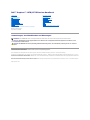 1
1
-
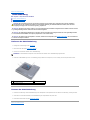 2
2
-
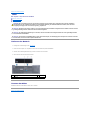 3
3
-
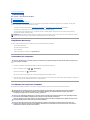 4
4
-
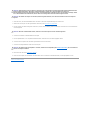 5
5
-
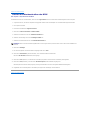 6
6
-
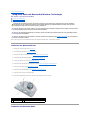 7
7
-
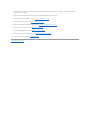 8
8
-
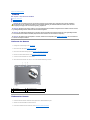 9
9
-
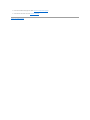 10
10
-
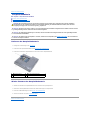 11
11
-
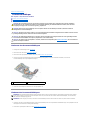 12
12
-
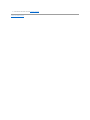 13
13
-
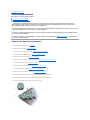 14
14
-
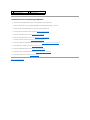 15
15
-
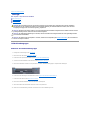 16
16
-
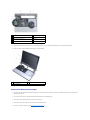 17
17
-
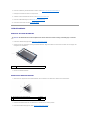 18
18
-
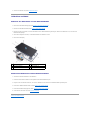 19
19
-
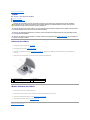 20
20
-
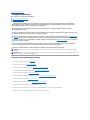 21
21
-
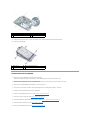 22
22
-
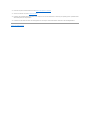 23
23
-
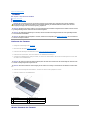 24
24
-
 25
25
-
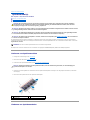 26
26
-
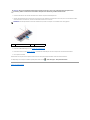 27
27
-
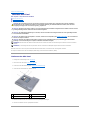 28
28
-
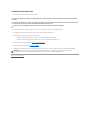 29
29
-
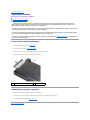 30
30
-
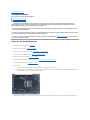 31
31
-
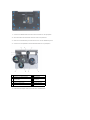 32
32
-
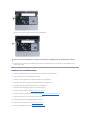 33
33
-
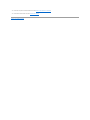 34
34
-
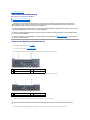 35
35
-
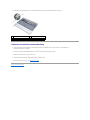 36
36
-
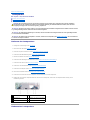 37
37
-
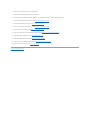 38
38
-
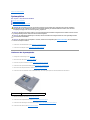 39
39
-
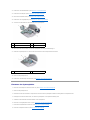 40
40
-
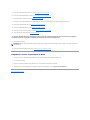 41
41
-
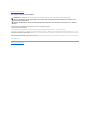 42
42
-
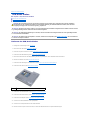 43
43
-
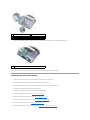 44
44
-
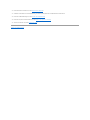 45
45
Dell Inspiron 14z 1470 Benutzerhandbuch
- Typ
- Benutzerhandbuch
- Dieses Handbuch eignet sich auch für
Verwandte Artikel
-
Dell Inspiron 10z 1120 Benutzerhandbuch
-
Dell Inspiron 17 N7010 Benutzerhandbuch
-
Dell Inspiron 15 1564 Benutzerhandbuch
-
Dell Inspiron 1764 Benutzerhandbuch
-
Dell Inspiron 1750 Benutzerhandbuch
-
Dell Inspiron 14 1440 Benutzerhandbuch
-
Dell Inspiron M301Z Benutzerhandbuch
-
Dell Inspiron 14 N4020 Benutzerhandbuch
-
Dell Inspiron 13 1370 Benutzerhandbuch
-
Dell Vostro A90 Benutzerhandbuch